
パソコンの画面をピクチャに保存する方法をご存じですか?
必要な画面をピクチャに保存すれば、紙に印刷して保存する必要はありません。
簡単で便利ですから、試してみて下さい。
①FNキー▼と窓印キー▼を同時に押しながら、PRTSCキーを押す。

②ピクチャを呼び出す。
③画像一覧の「スクリンショット・フォルダ」を左クリック。
これでお終い。今、保存した画面があるはずです。
ピクチャに保存した画面(画像)は紙に印刷することもできます。
サイズを調整すれば、ブログやメールに載せることも可能です。
なお、PRTSCキーは東芝ダイナブックパソコンの場合、右上にあるENDキーが兼用になっています。
じじぃは、このPRTSCキーが見つからず、東芝に文句を言ったら、教えてくれました。
よく見れば、確かにENDキーには薄~くPRTSCと書いてありました。

ところで、パソコンに電源を入れると一番初めにロックイン画面が現れます。
じじぃはその画像が、どうも気に入りません。
雄大な風景はいいけれど、そのどれもが荒涼とし、陰鬱で禍々しく、不安を感じさせます。
これはマイクロソフト社の企業体質でしようか。だとしたら先行きが危ない。
改善して頂きたいものです。
ここに載せた風景は、何故か上記①②③の操作では保存できません。
グーグル画像検索一覧からピクチャに保存したものです。
ところで、うちのパソコンのロック画面はこうなります▼
中央にある写真・名前・暗証番号記入枠を消し、上のようにするにはどう操作するのでしょうか?
難しい操作になるなら諦めますが.......。
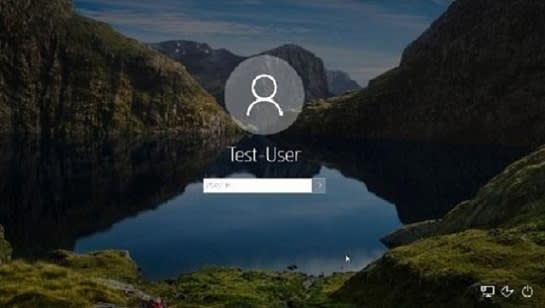
191008




















https://www.pasoble.jp/windows/10/roguingamen-henkou.html
> 中央にある写真・名前・暗証番号記入枠を消し、上のようにするにはどう操作するのでしょうか?
> 難しい操作になるなら諦めますが.......。
下記 Webの記載内容でテストしてみました、結果はパスワード入力無しでログイン可能でした。
但し、人間のアイコン(案山子?)・ユーザー名(Test-User)は表示されます。
この二つを消す方法は不明(不可?)
気のせいかログインに多少時間が掛かるように感じられた。
・Win10で自動サインインを有効にして、パソコン起動時のパスワード入力を省略する方法
及び、元の方法(パスワード入力する)に戻す方法も解説。
https://enjoypclife.net/2015/08/09/windows-10-passwordless-login-sign-in/
----------
> ところで、パソコンに電源を入れると一番初めにロックイン画面が現れます。
> じじぃはその画像が、どうも気に入りません。
> 雄大な風景はいいけれど、そのどれもが荒涼とし、陰鬱で禍々しく、不安を感じさせます。
パソコン起動時のログイン画像は自分好みに変更できますので
設定変更されては? 参考までに以前の下記投稿を参照願います。
じゃじゃ馬馴らし 2019-08-06 「OneNoteに送る」という邪魔もの
https://blog.goo.ne.jp/rinjuki/e/b2cb919aa85bf89724369888cb404772
PC起動画面の固定方法 (真空管6BM8) 2019-08-16 14:51:46
--> 変更して起動時は荒涼から毎回、高島礼子、沢口靖子etcが微笑むようにされては如何?
英文のソフトを新たにダウンロードする必要があるんですね?
う~む 暫く考えてみます
コメントを有難うございます
先だっては有難うございました
OneNoteは訳が分からずに解決しましたが 今度も難しそうです
マウスが故障した時に来てくれたサービスマン君が 既に パスワード無しでも使えるようにしてくれております
けれども 中央の邪魔ものが消えないのです
暇はいくらでもありますので 色々試してみたい と思います
陰鬱ですか……………僕は「ベンハー」に見えました。
あるいは「十戒」
重厚でいいじゃありませんか。
なにかむつかしい技に挑戦なさってますね。
僕にはよくわからない。
ベンハー なるほど そうですね
でも何度もとなると 鬱陶しい
最新の風景は整然としたオリーブ畑のかなたの山並みに 嵐を予感させる黒い雲が渦巻いておりますね
同じ構図で 朝の爽やかな景色を見たいんです
暇なもんで 時々 パソコンを自分流に躾けたくなります
設定→ロック画面→? で不穏な風景は消せると思います
次にしたいことは 関連各器材を繋ぐ こんがらかったコードを短くスッキリ繋ぎ直すことですが.........
更新さぼり続けてるのにすみません。
わざわざ恐縮です
早く イマに戻ってきて下さい
台風が近付いています
> ところで、パソコンに電源を入れると一番初めにロックイン画面が現れます。
> じじぃはその画像が、どうも気に入りません。
> 雄大な風景はいいけれど、そのどれもが荒涼とし、陰鬱で禍々しく、不安を・・・
再々度の案内ですが、上記要望が非常に分かり易い!!
設定方法を見つけましたので案内します。
(以前「OneNoteに送る」と同じ記載した方法・結果になります)
PC起動画面の固定方法 2019-08-16 14:51:46
【Windows10】起動時の起動画面を変更する
https://pc-chain.com/windows10-startup-display/6194/
ご健闘をお祈り申し上げます。
> 中央にある写真・名前・暗証番号記入枠を消し、上のようにするにはどう操作するのでしょうか?
> 難しい操作になるなら諦めますが....
上記要望は下記URLの設定方法で可能でした。
(私は下記Windows 10 Homeの方法で確認してみました。
結果OKでした(人柱にはなりませんでした!))
Windows 10の起動時にロック画面を表示しない方法
https://www.softantenna.com/wp/tips/windows-10-no-lock-window/
まず、森生さんの使用中のパソコンOSがWindows 10 Pro、
Windows 10 Homeの違いで操作方法がかなり違います。
<1> Windows 10 Proであれば上記URLに説明の
”Windows 10 Proでロック画面を無効化 ”の部分をおこなって下さい。
Windows 10 Proであればロック画面の無効化は簡単に出来ます。
<2> パソコンOSがWindows 10 Homeであれば
上記URLに説明の
”Windows 10 Homeでロック画面を無効化 ”の部分をおこなって下さい。
Homeの場合はレジストリを直接いじりますので十分注意が必要です!
キー作成、DWORD(32ビット)作成、値の設定等が必要です。
ここの説明では簡単(簡素?)に記載されています。
このWin10 Homeでの設定操作は、やや面倒(難解?)ですので
自信の有る人向けです。
ご健闘をお祈り申し上げます。